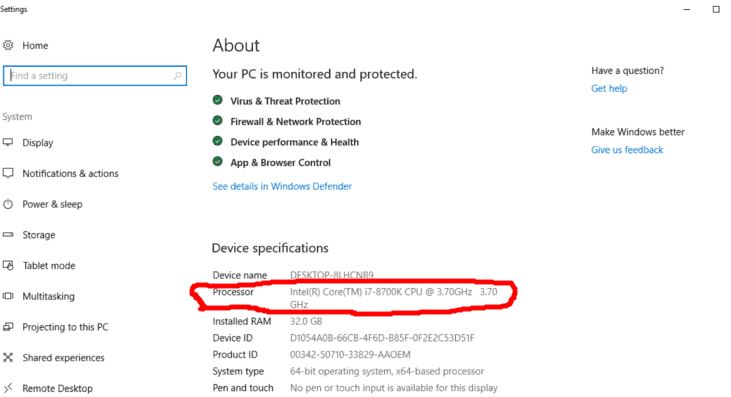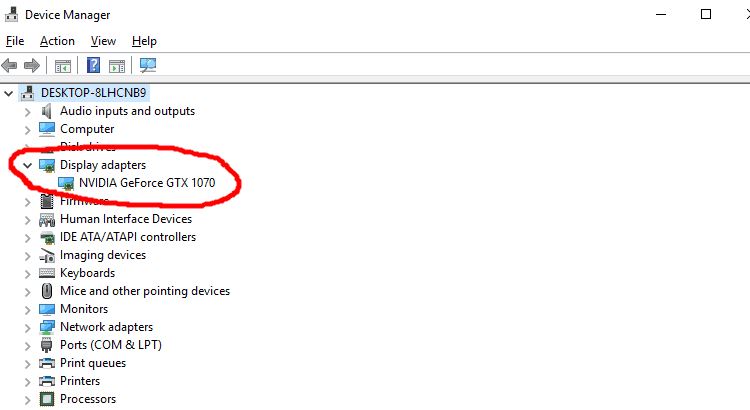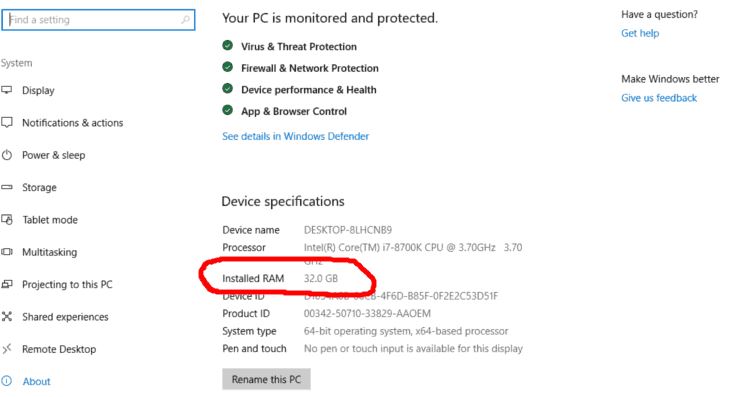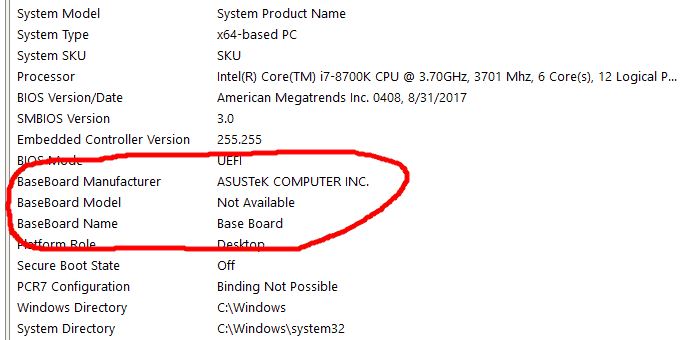Cara Melihat Spesifikasi Laptop – Apakah Kamu ingin menjual Laptop kamu saat ini dan Kamu perlu mengetahui spesifikasi apa yang Kamu miliki?
Sehingga Kamu dapat membuat daftar spesifikasi lengkap di iklan Kamu?
Atau kamu ingin membeli Laptop Gaming 5 Jutaan baru dan ingin memastikan spesifikasi sistem sesuai dengan di iklan?
Mengetahui spesifikasi Laptop atau komputer PC sebenarnya adalah tugas yang cukup mudah.
Dalam tutorial kali ini, kami akan memandu Kamu langkah demi langkah tentang cara cepat memeriksa spesifikasi Laptop dan PC Kamu sehingga Kamu bisa mendapatkan informasi yang Kamu butuhkan.
Cara Melihat Spesifikasi Prosesor (CPU) Laptop / PC
Jika Kamu bertanya-tanya jenis prosesor yang Kamu miliki, Kamu dapat dengan mudah melakukan cara melihat spesifikasi laptop windows 10.
Untuk mengetahui CPU apa yang Kamu miliki, cukup lakukan hal berikut:
- Klik kanan pada ikon menu Start Windows di sisi kiri bawah layar Kamu.
- Klik ‘Sistem‘ di menu yang muncul.
- Di sebelah ‘Prosesor‘ ini akan mencantumkan jenis CPU yang Kamu miliki di komputer Kamu.
Sangat mudah bukan? Di situ kamu bisa melihat prosesor apa yang dimiliki oleh Laptop yang kamu gunakan.
Cara Mengetahui Speifikasi Kartu Grafis (GPU / VGA) Laptop
Jika Kamu ingin mengetahui jenis kartu grafis yang Kamu miliki, prosesnya mirip dengan mencari tahu CPU apa yang Kamu miliki, tetapi memeriksa untuk melihat GPU apa yang ada di sistem Kamu adalah 50% lebih berhasil daripada memeriksa untuk melihat apa CPU Kamu. (Karena Kamu harus mengklik 3 kali, bukan 2.)
Untuk mengetahui GPU apa yang Kamu miliki, cukup lakukan hal berikut:
- Sekali lagi, klik kanan pada ikon menu start Windows.
- Klik ‘Device Manager‘ di menu yang muncul.
- Di ‘Device Manager‘, klik panah di sebelah ‘Display Adapters‘
- GPU Kamu akan terdaftar di sana.
Namun, perlu diperhatikan bahwa ini mungkin menampilkan dua opsi di bawah tab ‘Display Adapters’.
Jika itu menunjukkan dua, itu berarti itu menunjukkan grafik terintegrasi pada prosesor Kamu dan kartu grafis khusus pada laptop Kamu.
Yang Kamu cari adalah kartu grafis khusus, karena kartu ini lebih bertenaga (dan yang digunakan sistem Kamu) dari keduanya.
Dan, kartu grafis khusus Kamu biasanya akan menjadi opsi kedua yang terdaftar.
Jika Kamu memiliki prosesor Intel, grafik terintegrasi akan diberi nama seperti ‘Intel HD Graphics 4000.’
Dalam hal ini, opsi lain adalah yang Kamu inginkan.
Dan, kemungkinan besar akan menjadi sesuatu seperti NVIDIA GeForce GTX 700M atau AMD Radeon (atau HD) R9 M470.
Perlu diketahui, bahwa jika Kamu memiliki prosesor AMD di sistem Kamu, grafik terintegrasi juga kemungkinan besar adalah �AMD Radeon��
Namun dalam hal ini, gunakan saja opsi ke-2, karena kemungkinan itu adalah grafik khusus Kamu.
Cara Cek Spesifikasi Memori (RAM) Laptop
Cara melihat berapa banyak RAM yang Kamu miliki di Laptop atau PC Kamu adalah tugas lain yang sangat mudah.
Faktanya, Kamu dapat menemukan berapa banyak memori yang Kamu miliki di layar yang sama yang mencantumkan CPU apa yang Kamu miliki.
- Klik kanan ikon menu Start Windows.
- Pilih ‘Sistem‘
- Gulir ke bawah dan daftar berapa banyak memori yang Kamu miliki.
Kamu juga dapat mengetahui berapa banyak RAM yang Kamu miliki dengan melihat di ‘Informasi Sistem‘ pada Windows 10 seperti yang diuraikan di bagian atas tentang cara mengetahui jenis motherboard yang Kamu miliki.
Cara Mengecek Spesifikasi Motherboard Laptop / PC
Untuk mengetahui jenis motherboard apa yang Kamu miliki (dan, sebenarnya, siapa yang memproduksi motherboard Kamu dan soket dan chipset apa itu), prosesnya sedikit berbeda dari di atas.
Kamu tentu saja dapat membuka desktop Kamu (jika Kamu memiliki desktop dan bukan laptop) dan memeriksa dan melihat siapa yang memproduksi motherboard Kamu dan apa nama model yang ada di papan.
Namun, motherboard biasanya diberi nama seperti ASUS Z370-A, atau MSI B350M, atau Gigabyte GA-AX370-Gaming5, di mana ASUS, MSI, dan Gigabyte adalah pabrikan motherboard, dan Z370, B350, dan X370 adalah chipset motherboard (yang dapat juga mengarahkan Kamu ke jenis soket motherboard juga.)
Jadi, jika Kamu tidak terlalu memahami siapa produsen motherboard utama dan rangkaian huruf dan angka apa yang harus dicari yang menunjukkan nama chipset dan motherboard, Kamu mungkin ingin menggunakan opsi yang lebih mudah.
Untuk beberapa pengguna, Kamu dapat mencoba yang berikut ini:
- Di bilah pencarian Windows, ketik ‘Informasi Sistem‘
- Gulir ke bawah pada tab System Summary (terbuka di sisi kiri jendela) sampai Kamu menemukan ‘Motherboard Manufacturer’, atau ‘BaseBoard Manufacturer’.
- Informasi di samping ‘Motherboard / BaseBoard Manufacturer’, ‘Motherboard / BaseBoard Model’, dan ‘Motherboard / BaseBoard Name’, akan memberikan informasi yang Kamu cari
Meskipun, dalam banyak kasus, informasi yang Kamu temukan di tab ini mungkin agak kabur.
Misalnya, di desktop saya, Produsen BaseBoard adalah ‘ASUSTek COMPUTER INC.’, Model BaseBoard adalah ‘Tidak Tersedia’, dan Nama BaseBoard adalah ‘Papan Dasar’.
Ini tidak benar-benar banyak yang harus dilakukan, tetapi setidaknya memberi tahu Kamu siapa yang memproduksi motherboard Kamu.
Dan, ini dapat membantu mempermudah menemukan informasi yang Kamu cari saat Kamu membuka komputer untuk memeriksanya.
Cara Melihat Spesifikasi Paptop Windows 10 dengan Aplikasi
Meskipun metode di atas akan memudahkan Kamu untuk memeriksa spesifikasi komputer Kamu.
Kamu juga dapat menggunakan alat pemantauan perangkat keras pihak ketiga untuk membantu Kamu menemukan info yang diperlukan tentang sistem Kamu.
Kami merekomendasikan alat berikut untuk membantu Kamu memantau kinerja komputer Kamu, serta memberi Kamu informasi (seperti CPU dan GPU yang Kamu miliki, serta berapa banyak RAM yang Kamu miliki):
- CPU-Z
- Speccy
- Core Temp (hanya CPU)
- HWInfo
Manfaat Mengetahui Spesifikasi Laptop atau PC
Sekarang setelah Kamu mengetahui spesifikasi apa yang dimiliki komputer Kamu, Kamu dapat membuat keputusan yang lebih baik tentang apakah sistem Kamu saat ini layak untuk ditingkatkan atau tidak.
Namun, perlu dicatat bahwa jika Kamu ingin mengupgrade komponen Kamu, tidak sesederhana hanya memilih komponen baru dan lebih baik dan memasukkannya ke dalam sistem Kamu.
Komponen Kamu saat ini akan menentukan komponen baru apa yang dapat Kamu beli. Misalnya, jika Kamu memiliki motherboard lama.
Kamu tidak bisa begitu saja keluar dan meningkatkan ke prosesor terbaru, karena motherboard Kamu dan prosesor terbaru mungkin tidak akan kompatibel.
Anda juga tidak dapat keluar dan meningkatkan kartu grafis Kamu ke opsi terbesar dan terbaik yang tersedia jika catu daya Kamu yang ada tidak memiliki cukup catu daya untuk mengakomodasi GPU baru.
Faktanya, dalam banyak kasus, jika Kamu memiliki sistem yang lebih lama, mungkin lebih masuk akal untuk membeli atau membangun sistem yang benar-benar baru.
Karena sistem lama Kamu mungkin tidak memiliki komponen yang layak disimpan. Jika itu masalahnya, lihat panduan pembeli kami tentang membeli / membuat PC murah.
Atau jika Kamu ingin menghabiskan lebih banyak, panduan pembeli kami untuk membeli / membuat komputer kelas atas.
Baca informasi: Cara Merekam Layar Laptop
Nah, itulah cara melihat spesifikasi Laptop atau komputer PC yang bisa kamu ikuti. Selamat mencoba!